在设置word文档页面效果时,我们还可以为word文档页面设置背景颜色或填充效果,我们可以设置文档页面的纯色填充效果,也可以使用Word提供的渐变、纹理、图案或图片填充样式进行背景效果的设置。
一、设置纯色填充背景
我们可以使用Word提供的主题颜色进行背景填充设置,也可以自定义标准的颜色进行背景填充,下面介绍自定义颜色填充的具体操作方法。
1、切换到“页面布局”选项卡下,在“页面背景”组中单击“页面颜色”按钮。
2、在展开的列表中单击“其他颜色”选项。

图1
3、打开“颜色”对话框,切换到“自定义”选项卡下,在该选项卡下输入自定义的颜色模式及取值。
4、设置完成后单击“确定”按钮。
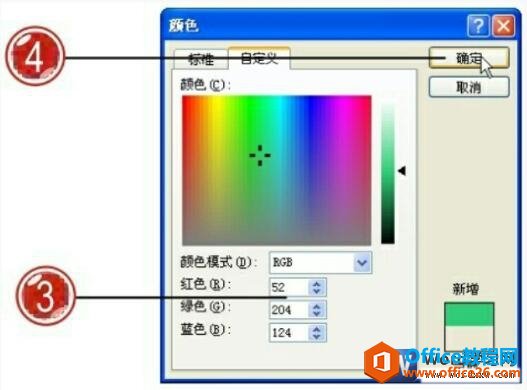
图2
5、返回到文档中,显示设置的颜色填充背景效果。

图3
二、设置纹理填充背景
我们可以使用 Word提供的纹理样式对页面背景进行设置,下面介绍其具体的操作设置方法。
1、在“页面背景”组中单击“页面颜色”按钮,在展开的列表中单击“填充效果”选项。
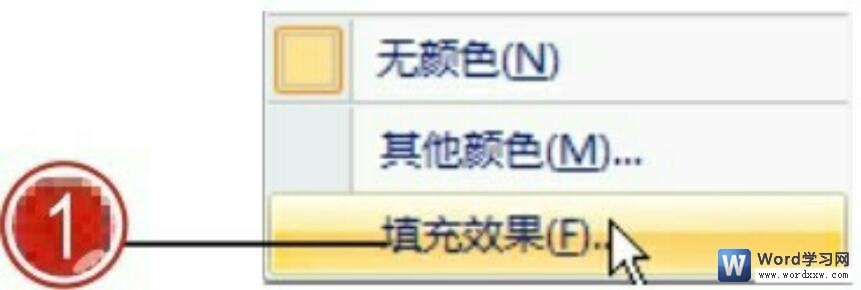
图4
2、打开“填充效果”对话框,切换到“纹理”选项卡下。
3、在“纹理”列表中单击“水滴”选项。
4、单击“确定”按钮。
word 如何设置页面边框
我们除了可以设置页面的背景效果外,还可以为页面添加边框效果,使文档页面更加丰富充实。我们可以根据需要设置不同的页面边框样式,word设置页面边框的操作如下:一、设置线条边框

图5
5、返回到文档中,此时可以看到页面显示设置的纹理填充效果。

图6
三、设置渐变图案填充背景
Word还为大家提供了渐变和图案样式的填充效果,下面介绍其具体的操作设置方法。
1、打开“填充效果”对话框,切换到“渐变”选项卡下。
2、单击选中“双色”单选按钮,单击“颜色1”下列表按钮,在展开的列表中设置颜色1为“黄色”,并设置颜色2为“橄榄色”。
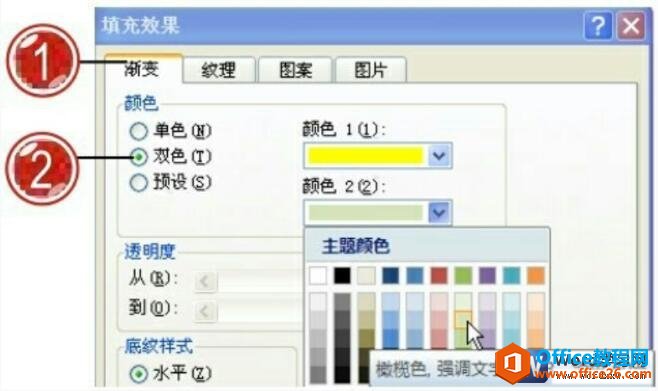
图7
3、在“底纹样式”区域中单击选中“斜下”单选按钮。
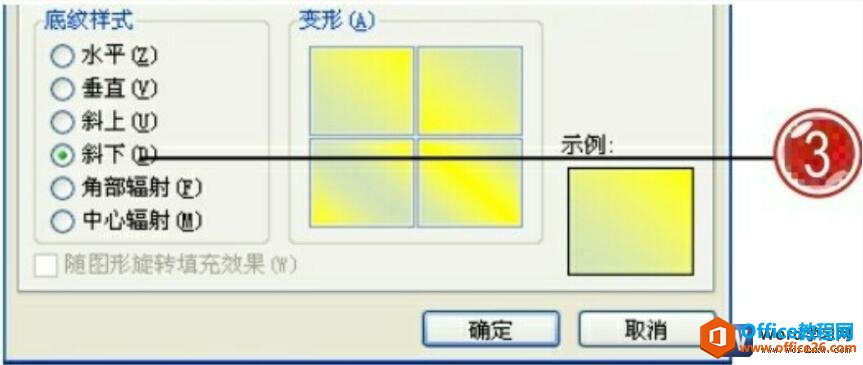
图8
4、切换到“图案”选项卡下。
5、在“图案”列表中单击“宽下对角线”选项。
6、单击“确定”按钮。

图9
7、文档页面显示设置的纹理图案填充效果。
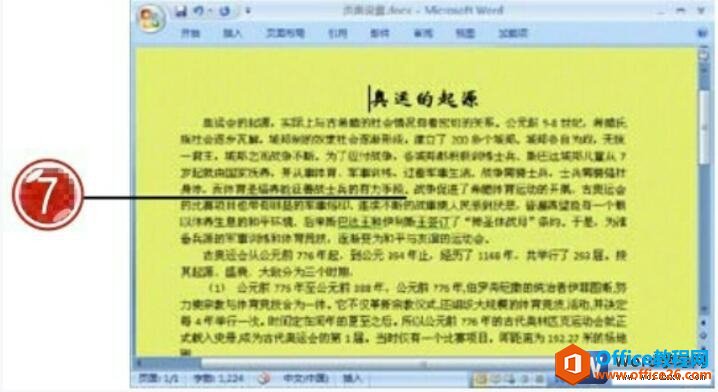
图10
我们如何设置页面背景的图片填充效果呢?首先打开“填充效果”对话框,切换到“图片”选项卡下,单击“选择图片”按钮,在打开的“选择图片”对话框中选择需要设置为页面背景的图片,再单击“插入”按钮,在“填充效果”对话框完成设置即可。
如何在打印预览视图方式下对word文档进行设置
在打印word文档内容之前,我们首先可以切换到打印预览视图方式中对文档的打印效果进行查看,在打印预览视图方式下我们同样可以对文档的页面效果、显示比例等内容进行设置。下面为大家


